元画像の構図を使う
ControlNetを使い画像を作成する
左側メニューの「コントロールネット」を選択します。
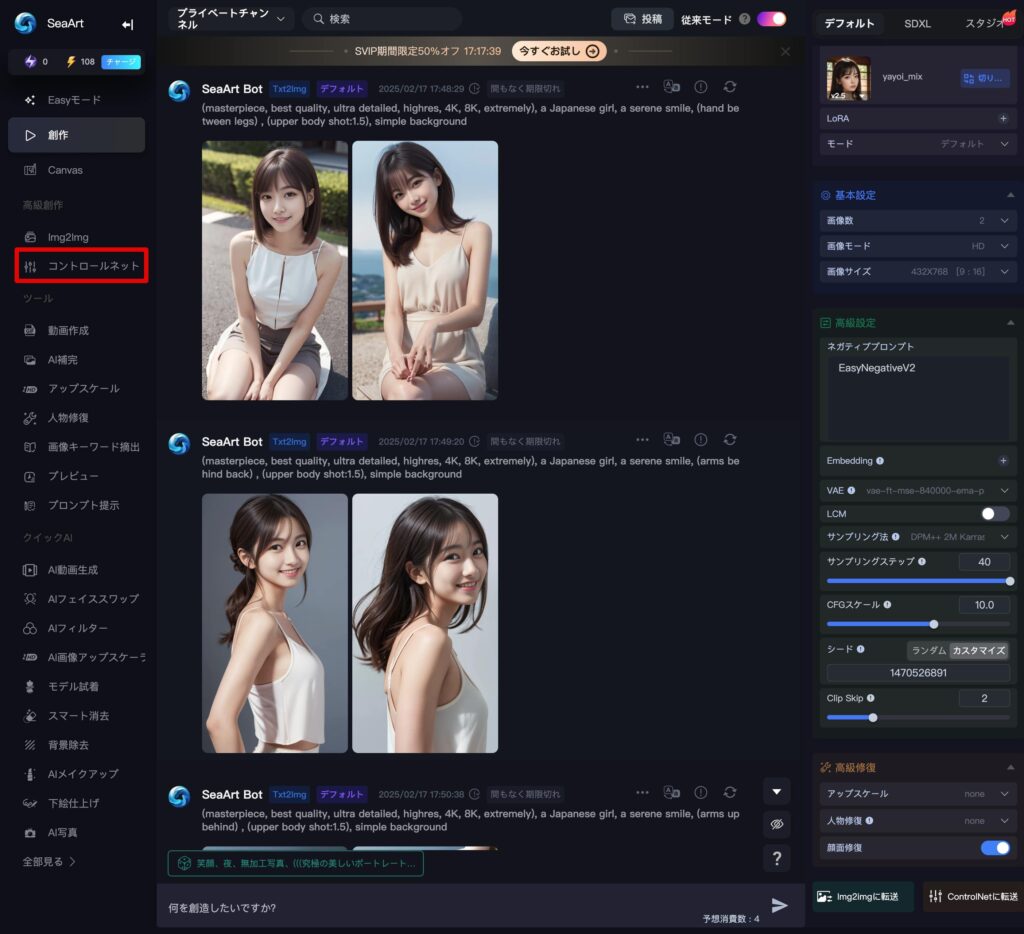
プリプロセッサの選択画面が表示しますので、選択します。全てのプリプロセッサが表示されていない場合には下へスクロールすると表示されます。
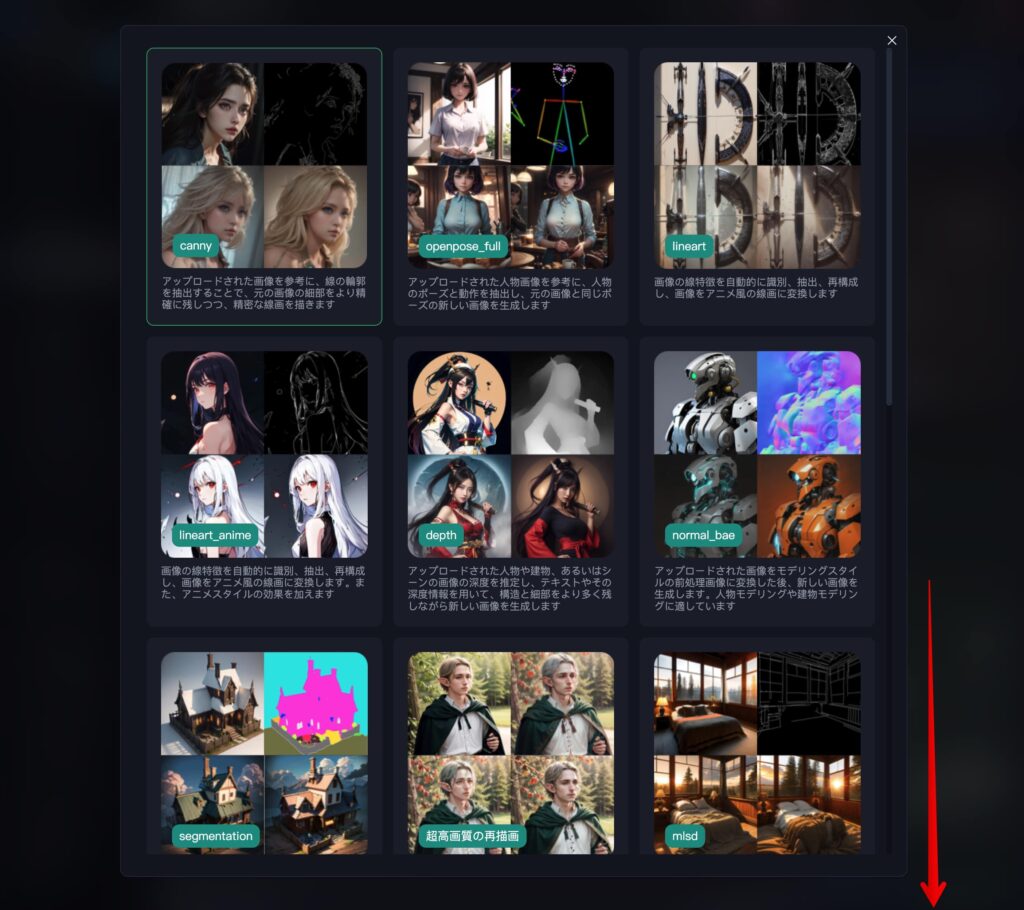
以下の画面になった場合には、右側のコントロールネット設定にある「プリプロセッサ」をクリックすると、上記の選択画面が表示されます。
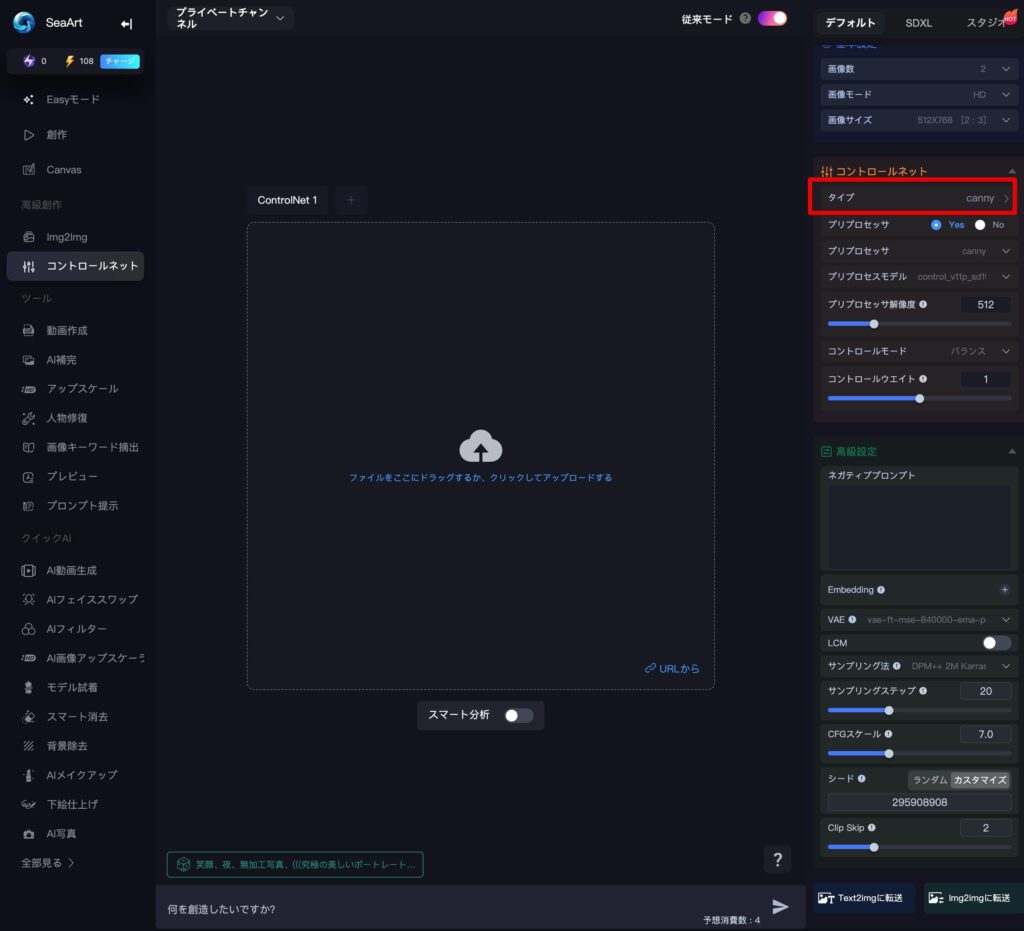
中央へ設計図の基になる画像をドラッグ&ドロップします。
プロンプトを入力し、チェックポイントの選択、LoRAの追加、ネガティブ・プロンプトの追加、詳細設定を行います。
「スマート分析」をONにするとアップロードした画像を分析しブロンプトを自動作成します。
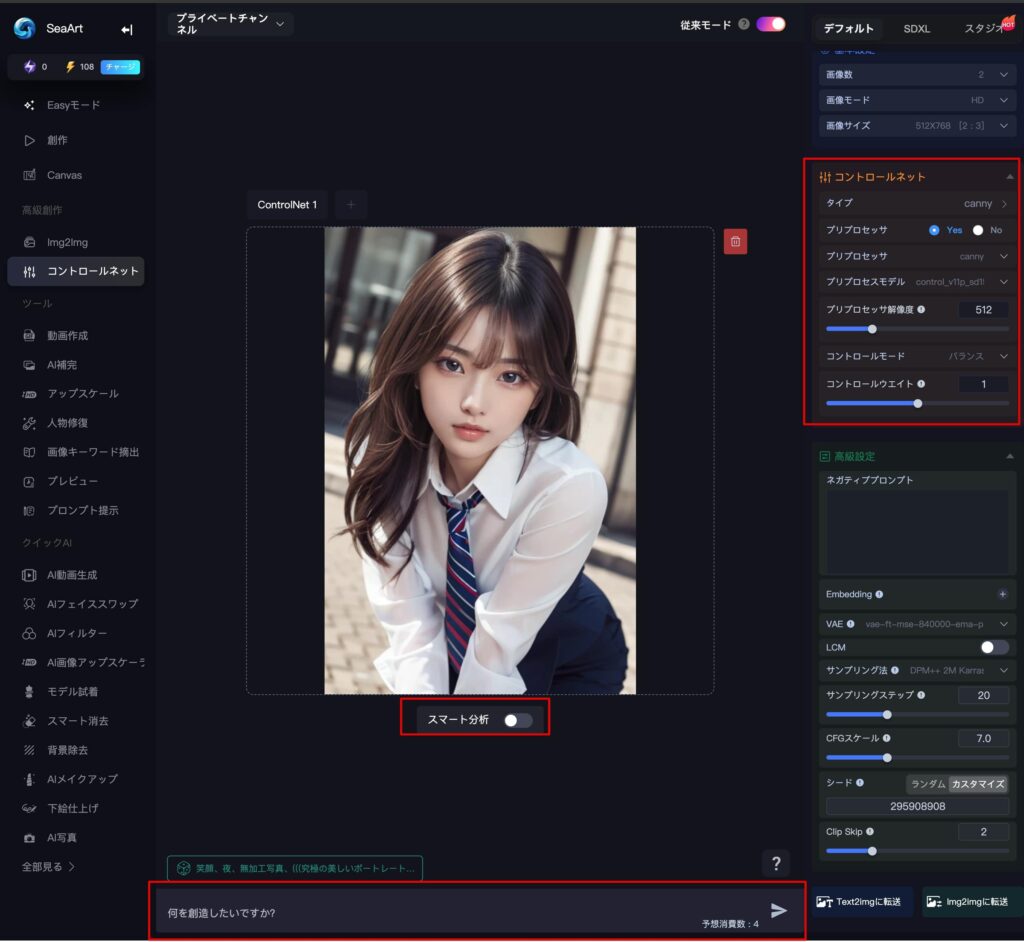
送信ボタンをクリックして画像を作成します。
共通設定
以下のようにプロンプト、シード値などを固定し、使用するControlNetのみを変更しました。チェックポイントは中国語が入っているので読めないのですが、NijiJourneyっぽい画像が欲しいため使いました。
プロンプト:a Japanese cute girl, blond hair, long hair, smile

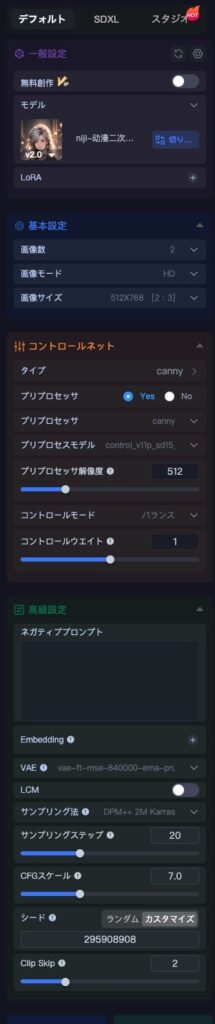
線画系を試す。
Canny
元画像の線をかなり細かく抽出します。


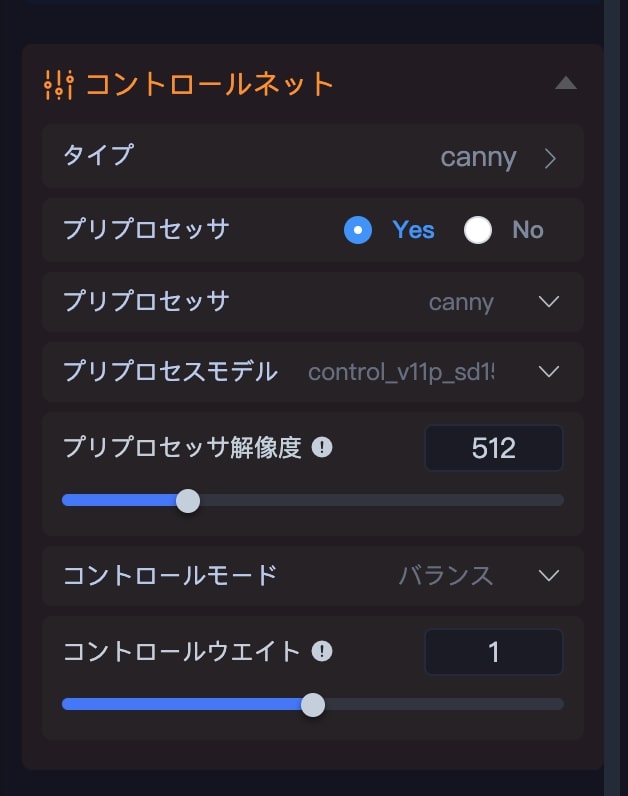
lineart
線が少し太くなり、メリハリがあるようです。


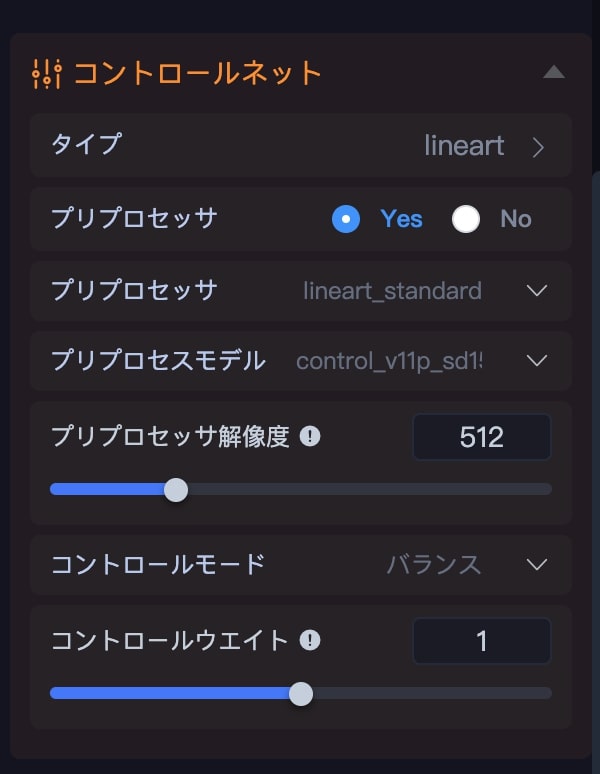
lineart_anime
アニメ系になるためか、細かい部分が省略されているような。


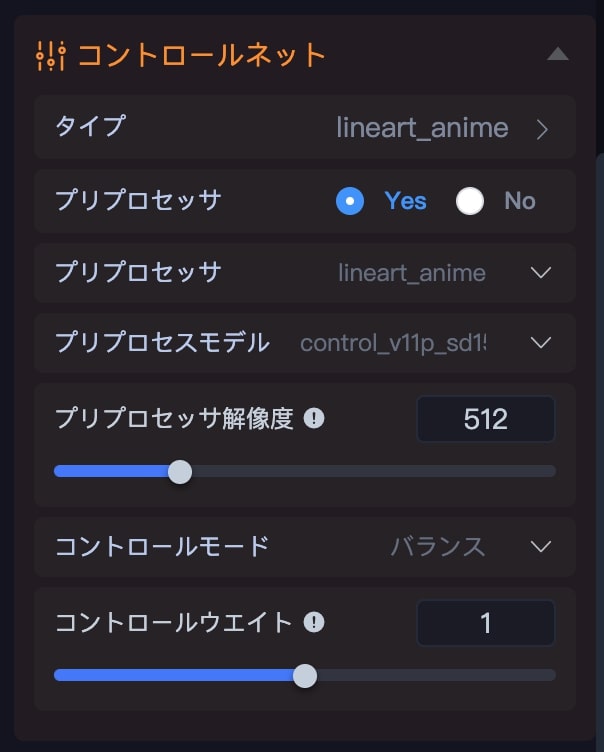
Scribble_hed
落書き調の線になります。目や口の線の抽出が大雑把なためか、作成された画像の目や口が変わってきます。


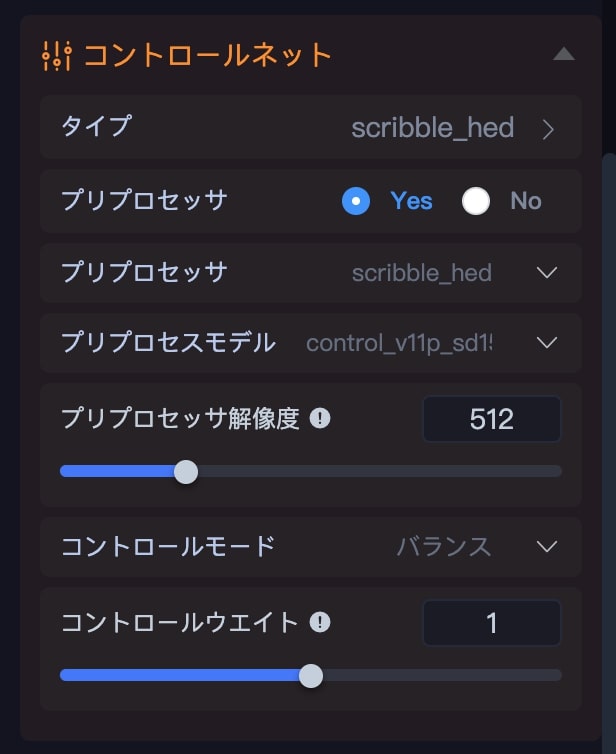
hed_safe
こちらは輪郭を正確に捉えているため、目の周りなどは不要な線まで作成されています。


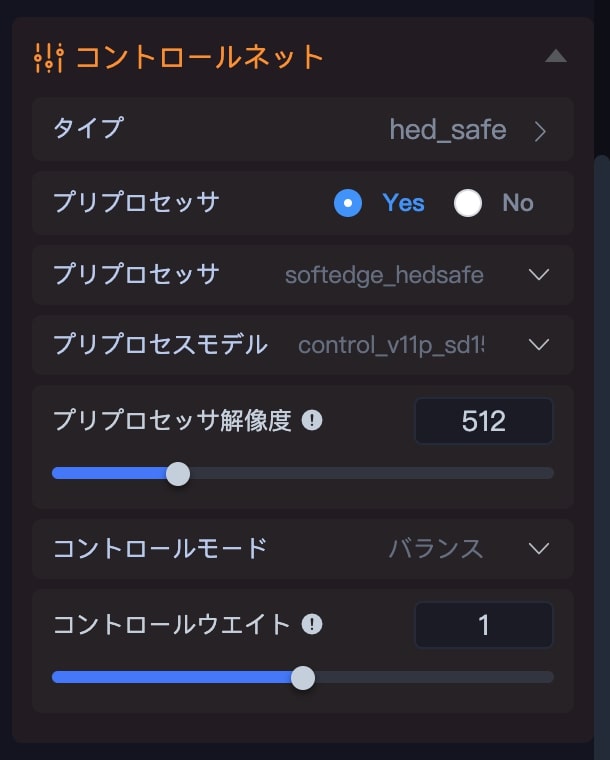
mlsd
サンプル画像では直線がほぼないためか、エラーになりました。
深度系を試す
depth
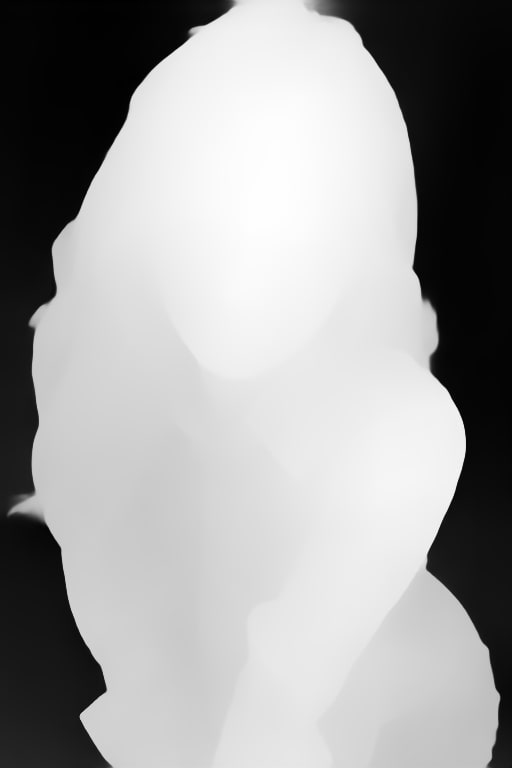

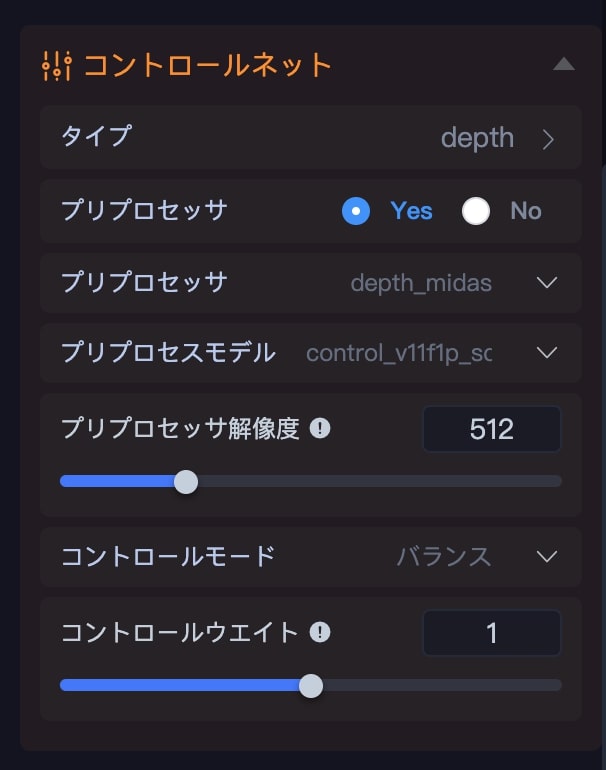
nomal_bae
正確には深度系ではありませんが、モデリングする際に深度で色づけしているようなので、こちらに分類しました。


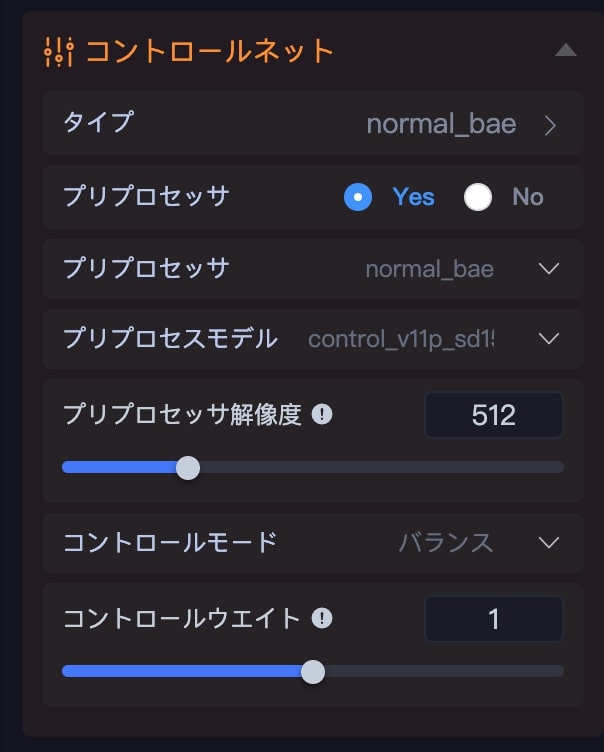
まとめ
チェックポイントの影響が大きいのかは不明ですが、構図はどのプリプロセッサでも問題無く制御できています。
使用するチェックポイントでプリプロセッサを試し、作成したい画風に近づけるのが早道かもしれません。



コメント